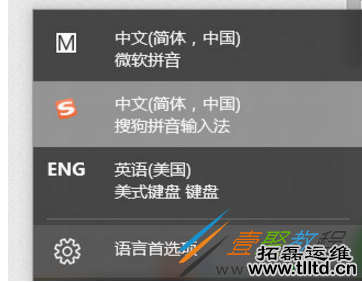现在对于Win10电脑的使用还是非常受大家喜欢的,重庆打印机租赁,使用Win10能给大家带来非常不错的使用效果。那么对于Win10电脑的使用我们不能切换输入法怎么办呢?下面文章就给大家具体介绍下解决办法,感兴趣的一起来了解下。
1、右键开始菜单图标,点击计算机管理;
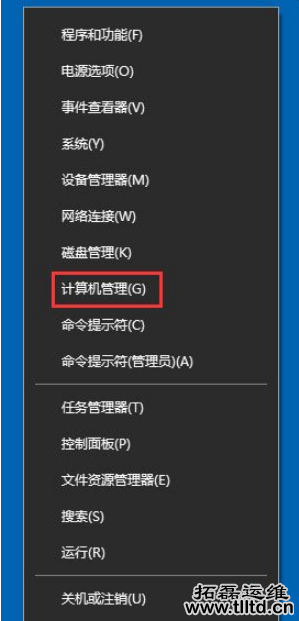
2、选择任务计划程序——任务计划程序库——Microsoft;
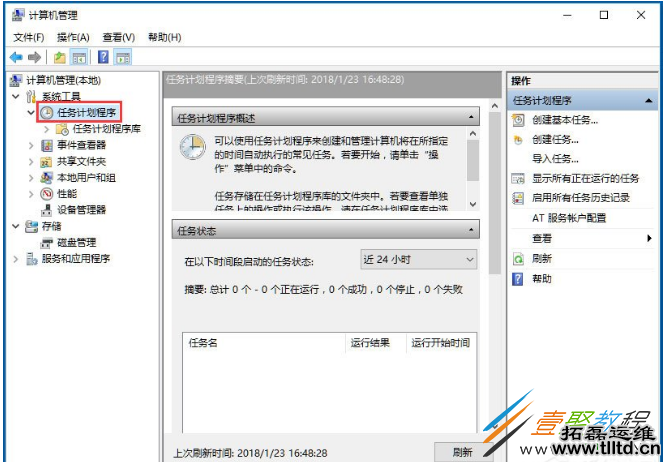
3、找到Windows目录下的TextServicesFramework文件;
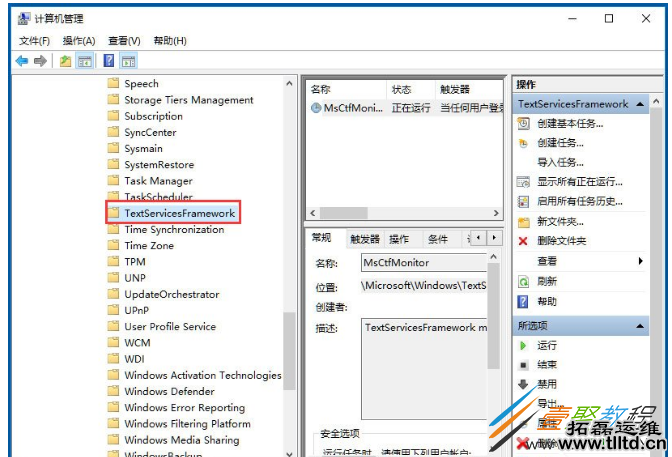
4、找到并选中右边窗口中的MsCtfMonitor选项;
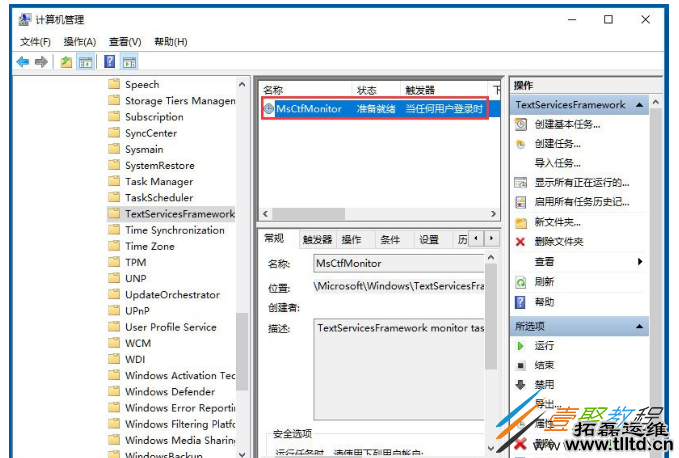
5、右键该选项,并点击运行;
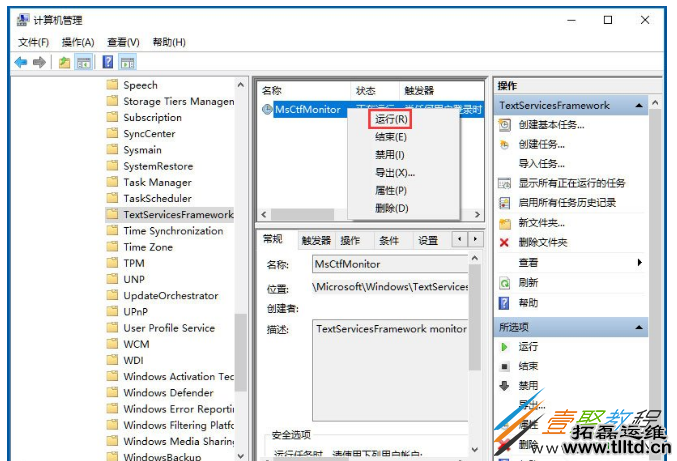
6、当此处显示正在运行任务时,表示运行成功;
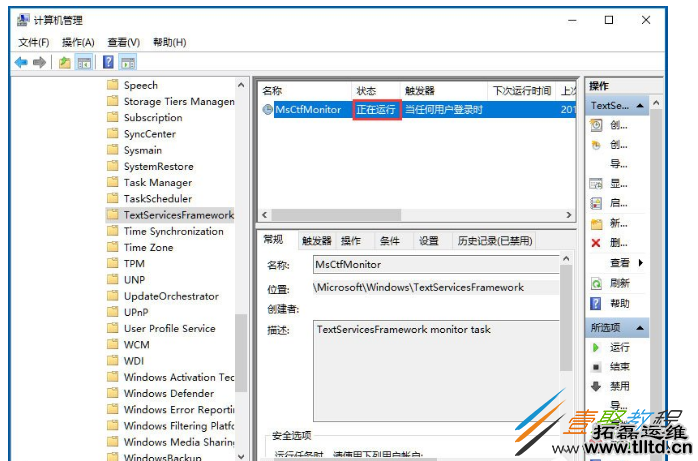
7、保存后关闭窗口,就可以正常切换使用输入法了。